
Cara Memulihkan Memo Suara dari iCloud dengan Lancar | 2 Solusi Tingkat Lanjut

Memo Suara adalah alat yang sederhana dan efisien untuk merekam, baik itu catatan rapat, cuplikan inspirasi, atau kuliah. Banyak pengguna iPhone terbiasa menggunakannya untuk merekam informasi penting. Namun, akan selalu ada sesuatu yang terjadi yang tidak Anda harapkan. Anda dapat menghapus file memo suara ini secara tidak sengaja, kehilangannya setelah memperbarui iOS di iPhone Anda, atau perangkat Anda rusak atau hilang.
Bila Anda mengalami situasi seperti ini, satu-satunya hal yang ada di pikiran Anda adalah memulihkannya sesegera mungkin. Pikiran pertama banyak orang adalah memulihkannya dari iCloud. Jadi, apakah iCloud mencadangkan memo suara? Bagaimana cara memulihkan memo suara dari iCloud? Teruslah membaca untuk menemukan jawabannya.
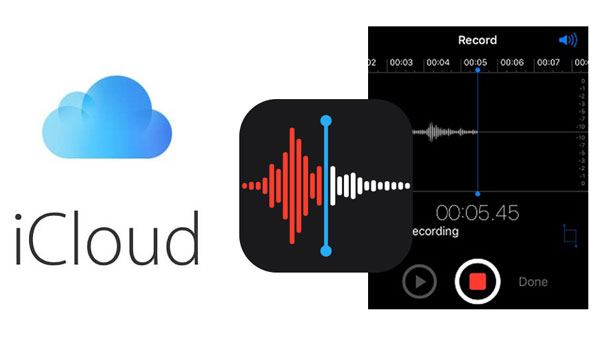
Ya, memo suara dapat disimpan ke iCloud. Pada perangkat iOS , selama Anda telah mengaktifkan pencadangan iCloud, sistem akan secara otomatis mencadangkan saat terhubung ke Wi-Fi, perangkat sedang diisi dayanya, dan layar terkunci. Secara default, file memo suara disertakan dalam pencadangan iCloud, selama Anda belum menonaktifkan opsi sinkronisasi "Memo Suara" secara manual di pengaturan iCloud.
Untuk memeriksa apakah sinkronisasi memo suara diaktifkan:
Langkah 1. Buka "Pengaturan" di iPhone Anda.
Langkah 2. Ketuk "ID Apple" Anda (nama Anda) di bagian atas.
Langkah 3. Pilih "iCloud" > "Tampilkan Semua".
Langkah 4. Cari "Memo Suara" dan pastikan sakelarnya dihidupkan.

Jika Anda sering menyimpan data di iCloud, mengambil memo suara langsung ke iPhone Anda adalah hal yang mudah. Seperti yang Anda ketahui, iCloud adalah salah satu metode terbaik untuk mencadangkan data iPhone Anda . Saat memo suara Anda dicadangkan di iCloud, sangat mudah untuk memulihkannya. Anda hanya perlu menghapus pengaturan dan data yang ada di iPhone Anda, lalu proses pemulihan dari iCloud dimulai.
Berikut cara memulihkan memo suara dari cadangan iCloud di iPhone:
Langkah 1. Buka iPhone Anda dan masuk ke "Pengaturan" > "Umum" > "Transfer atau Setel Ulang iPhone", lalu klik opsi "Hapus Semua Konten dan Pengaturan" untuk menyetel ulang iPhone. ( iPhone tidak bisa dihapus ?)

Langkah 2. Selama proses pengaturan ulang, buka halaman "Aplikasi & Data" di layar dan pilih opsi "Pulihkan dari Cadangan iCloud". Setelah itu, Anda harus masuk ke iCloud dengan memasukkan ID Apple dan kata sandi.

Langkah 3. Setelah masuk, pilih cadangan yang berisi memo suara untuk dipulihkan. Tunggu hingga sistem mengunduh dan memulihkan data hingga perangkat melakukan boot ulang.
Jika Anda ingin tahu cara memulihkan dari iCloud tanpa mengatur ulang, Anda dapat membaca artikel berikut.
Bagaimana cara memulihkan dari cadangan iCloud tanpa mengatur ulang? [2 solusi cepat]Jika Anda telah mencadangkan memo suara di iCloud sebelum tidak sengaja menghapusnya, maka akan sangat mudah untuk memulihkannya. Namun, bagaimana cara memulihkan memo suara dari cadangan iCloud tanpa kehilangan data? Hal ini sangat mungkin dilakukan dengan perangkat lunak Pemulihan Data iPhone ini. Dibandingkan dengan metode resmi, alat ini mendukung pemulihan data selektif dari cadangan iCloud tanpa perlu mengatur ulang perangkat, dan tidak akan memengaruhi data lain di perangkat saat ini.
Fitur-fitur utama Pemulihan Data iPhone:
Bagaimana cara mengambil memo suara dari iCloud tanpa kehilangan data? Ikuti langkah-langkah berikut:
01 Unduh dan luncurkan perangkat lunak, lalu pilih "Pulihkan dari iCloud". Masuk ke akun iCloud Anda. Jika Anda mengaktifkan autentikasi dua faktor, ketuk tombol "Percayai" di iPhone Anda. Apple akan mengirimkan kode verifikasi ke perangkat Anda, yang harus Anda masukkan ke dalam perangkat lunak.

02 Setelah terhubung, pilih "iCloud backup" dan klik tombol "Start" untuk mulai memindai cadangan iCloud.

03 Semua file cadangan yang terhubung ke akun iCloud Anda akan ditampilkan. Anda dapat memilih cadangan berdasarkan nama perangkat dan tanggal pencadangan. Klik "Unduh" untuk melanjutkan.

04 Jendela pop-up akan menampilkan berbagai jenis data dalam cadangan iCloud. Pilih "Voice Memos" lalu klik "Next". Perangkat lunak akan mulai memindai berkas cadangan iCloud.
05 Setelah pemindaian, Anda dapat melihat detailnya di sisi kanan. Pilih file yang dihapus yang ingin Anda pulihkan, lalu klik tombol "Pulihkan" untuk mengekspor data yang dihapus dari cadangan iCloud ke komputer Anda.
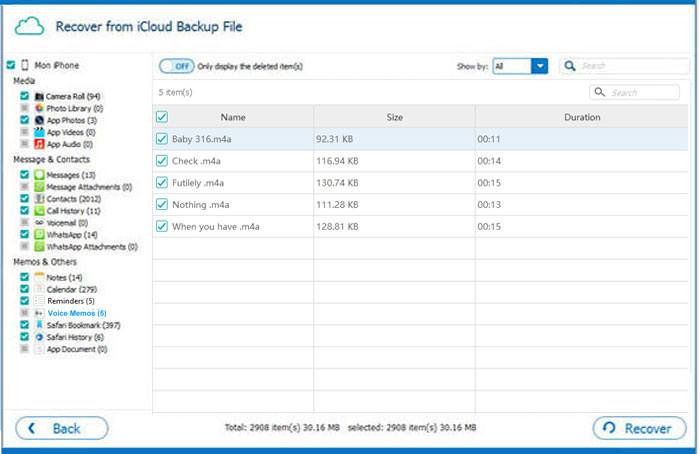
Q1. Bagaimana cara mengambil memo suara dari aplikasi Memo Suara?
Anda dapat mengambil memo suara dari folder Baru Dihapus dalam waktu 30 hari di aplikasi Memo Suara. Berikut ini yang harus dilakukan:
Langkah 1. Luncurkan aplikasi Voice Memos di iPhone, lalu klik ikon "chevron" yang terletak di layar di sudut kiri atas.
Langkah 2. Anda akan melihat folder-folder Anda di aplikasi. Lalu klik folder "Recently Deleted".
Langkah 3. Anda akan melihat semua rekaman yang telah Anda hapus dalam 30 hari terakhir. Klik "Edit" di sudut kanan atas layar.
Langkah 4. Pilih memo suara yang ingin Anda dapatkan kembali dan klik "Pulihkan". Lalu, ketuk "Konfirmasi" segera setelah Anda mendapat perintah tambahan.

Q2. Bagaimana cara mengembalikan memo suara dari iTunes Backup?
Jika Anda sebelumnya telah mencadangkan iPhone Anda menggunakan iTunes di komputer Anda, Anda dapat mencoba metode berikut untuk memulihkan memo suara dari cadangan iTunes :
Langkah 1. Hubungkan iPhone Anda ke komputer menggunakan kabel USB.
Langkah 2. Buka iTunes atau Finder untuk macOS Catalina dan versi lebih baru.
Langkah 3. Pilih ikon perangkat Anda dan klik "Pulihkan Cadangan".
Langkah 4. Pilih cadangan yang berisi memo suara dari daftar, lalu klik "Pulihkan" dan tunggu prosesnya selesai.

Q3. Apakah memo suara iPhone memiliki batas waktu?
Aplikasi iPhone Voice Memos sendiri tidak memiliki batas waktu perekaman. Anda dapat merekam konten selama berjam-jam atau bahkan lebih lama, asalkan perangkat memiliki ruang penyimpanan yang cukup. Namun, rekaman yang lebih lama akan menghabiskan lebih banyak ruang penyimpanan, jadi penting untuk mencadangkannya secara teratur.
Kehilangan memo suara bisa sangat membuat frustrasi, terutama jika berisi informasi penting. Untungnya, jika Anda sebelumnya mengaktifkan pencadangan iCloud, ada peluang untuk memulihkan file audio yang berharga tersebut. Jika Anda tidak keberatan menghapus semua data, Anda dapat memulihkannya langsung dari cadangan iCloud. Namun, jika Anda ingin agar data yang ada tetap utuh, kami sarankan untuk menggunakan iPhone Data Recovery . Mudah digunakan, canggih, dan mendukung ekstraksi cerdas memo suara dari iCloud, menjadikannya alat pemulihan data yang andal.
Artikel Terkait:
Bagaimana Memulihkan Memo Suara yang Dihapus di iPhone dengan atau Tanpa Cadangan?
4 Cara Mudah | Bagaimana Cara Mentransfer Memo Suara dari iPhone ke Komputer?
Bagaimana Memulihkan Memo Suara yang Dipangkas pada iPhone dengan atau tanpa Cadangan?
Bagaimana cara mentransfer memo suara dari iPhone ke iPhone? [6 cara terbaik]





